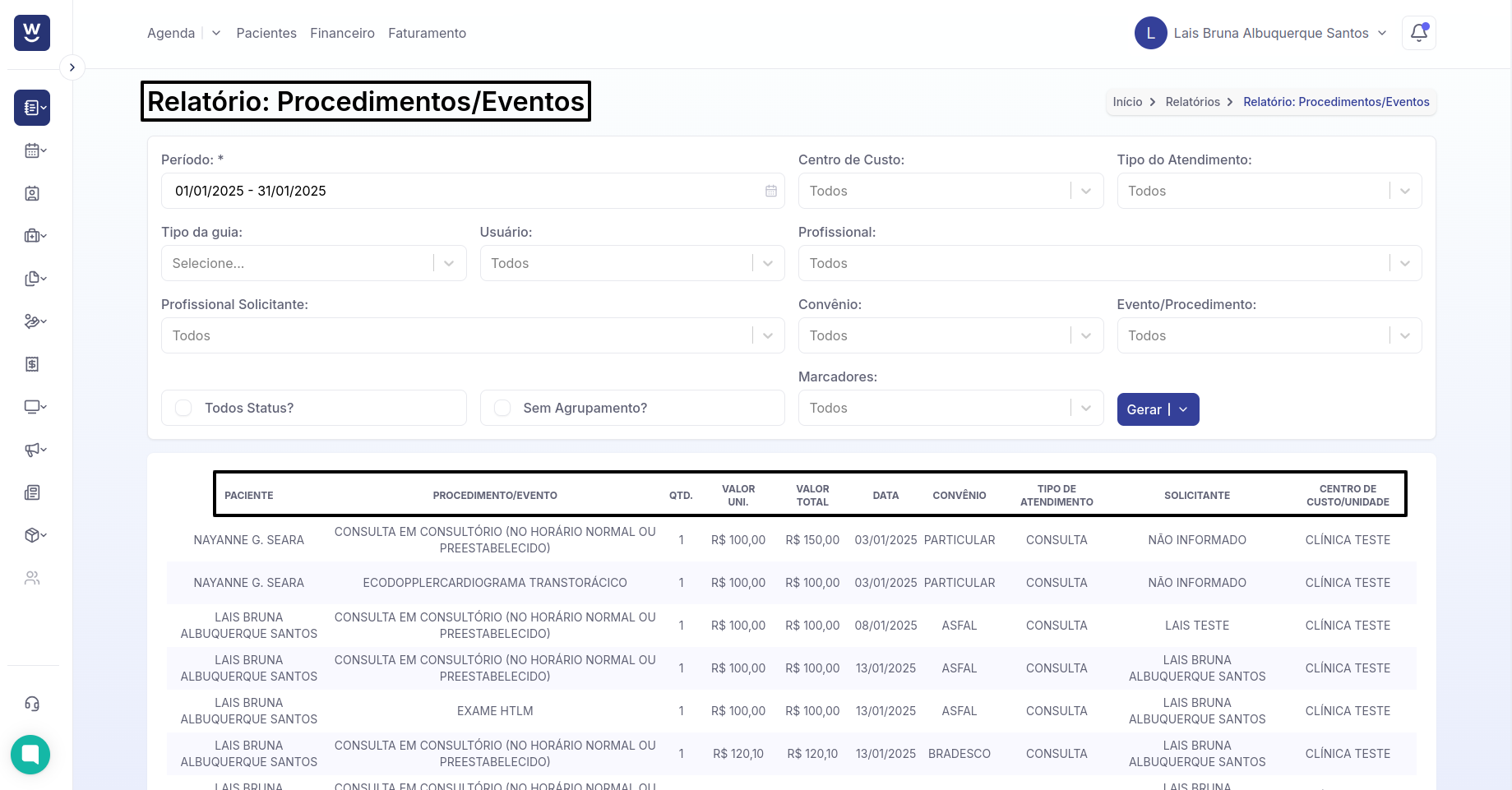Na tela inicial, é necessário clicar na seta localizada no lado esquerdo do sistema.
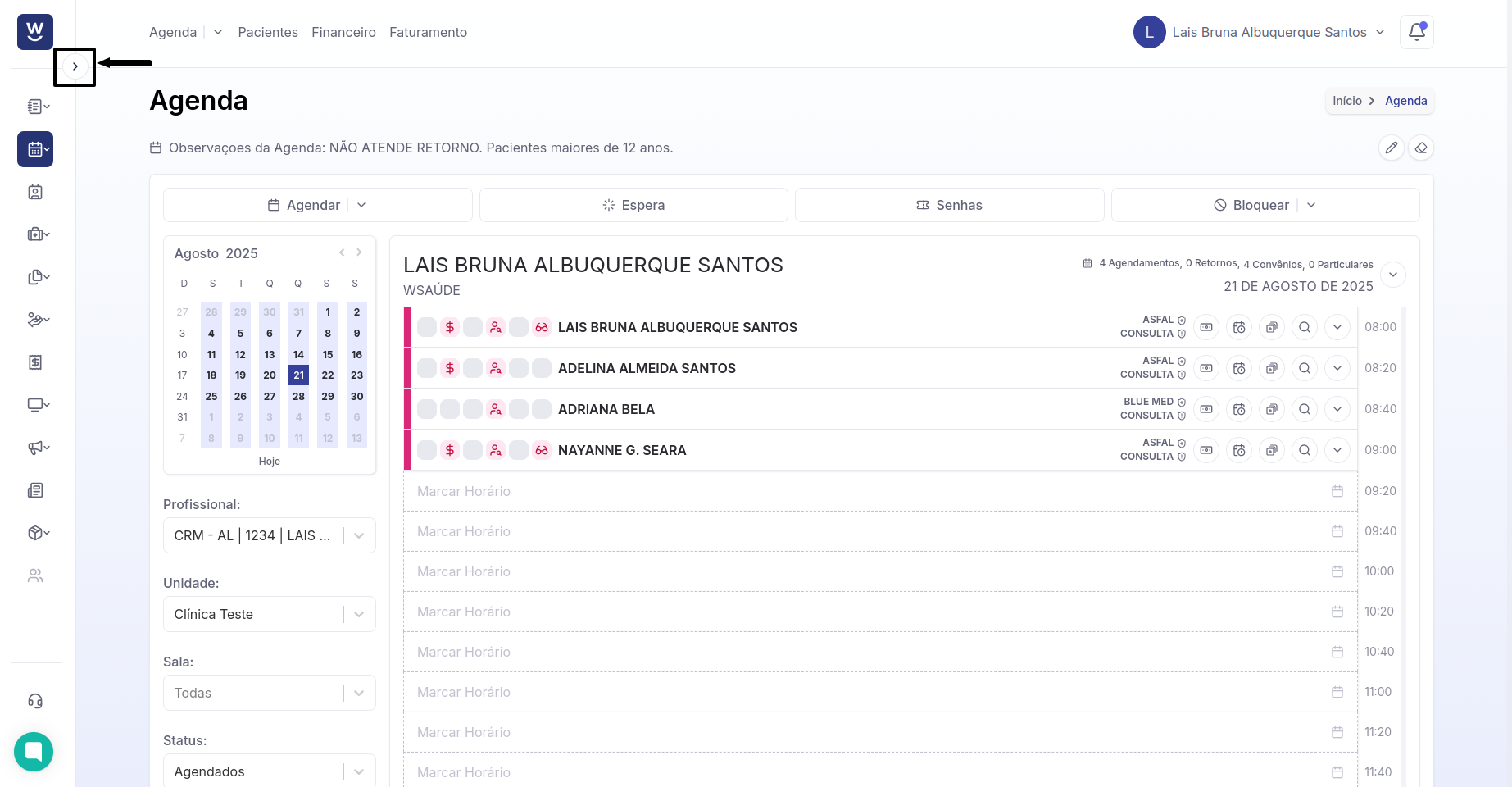
Após clicar na seta, é necessário selecionar as opções “Gestão” e, em seguida, “Relatório”.
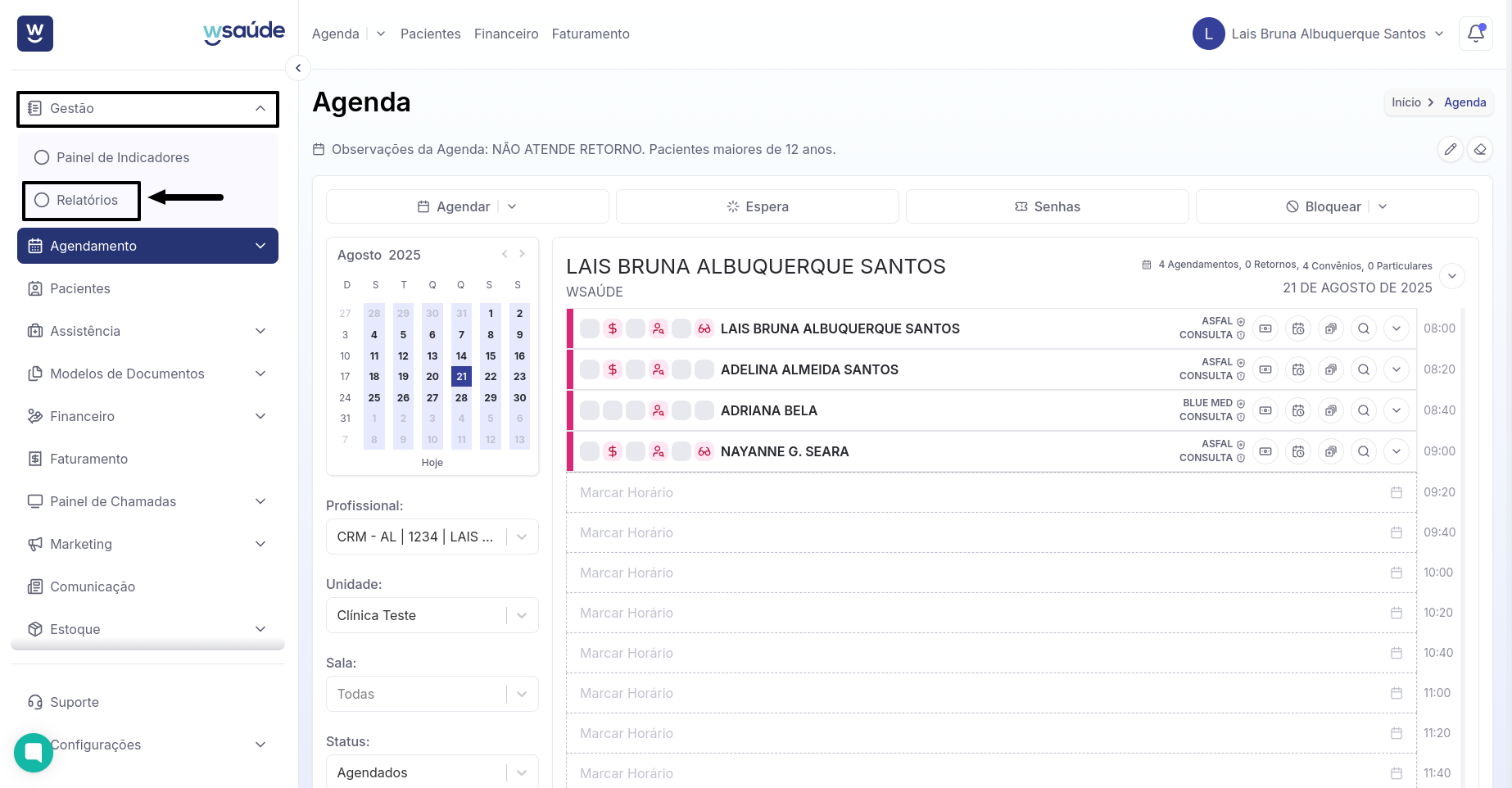
Ao selecionar a opção "Relatório", o sistema exibirá uma tela com todos os relatórios disponíveis. Nessa tela, é possível clicar diretamente no relatório desejado ou realizar uma busca no campo "Nome do relatório", onde a busca será atualizada automaticamente à medida que o texto for digitado. Ao lado do campo "Nome do relatório", há um campo chamado "Selecione", que permite filtrar os relatórios conforme o grupo desejado, facilitando a localização de informações específicas.
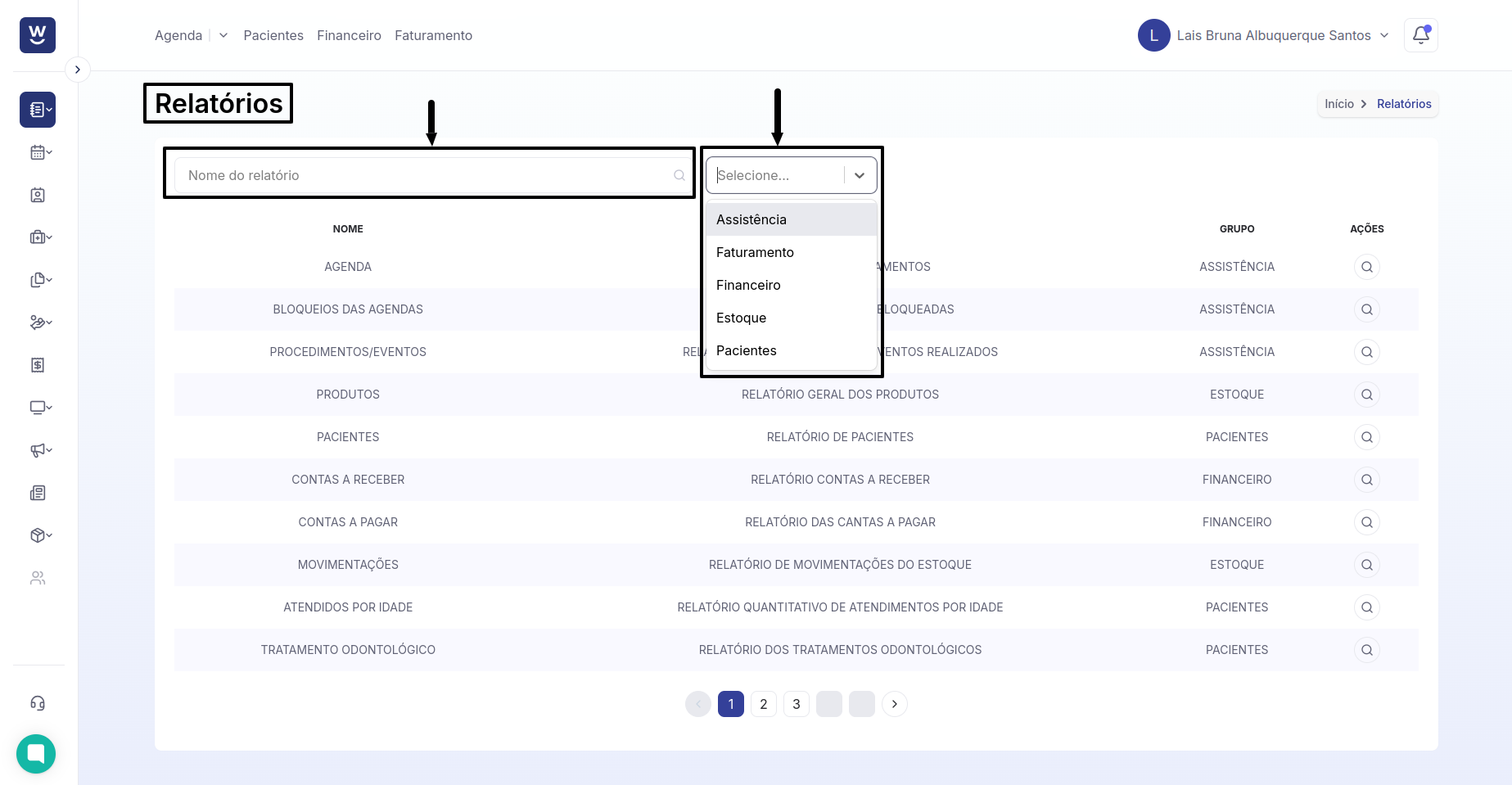
No campo "Nome do Relatório", digite o nome do relatório que deseja localizar, como "Procedimento/Eventos". Após digitar, clique no nome do relatório exibido para que ele seja aberto em sua tela.
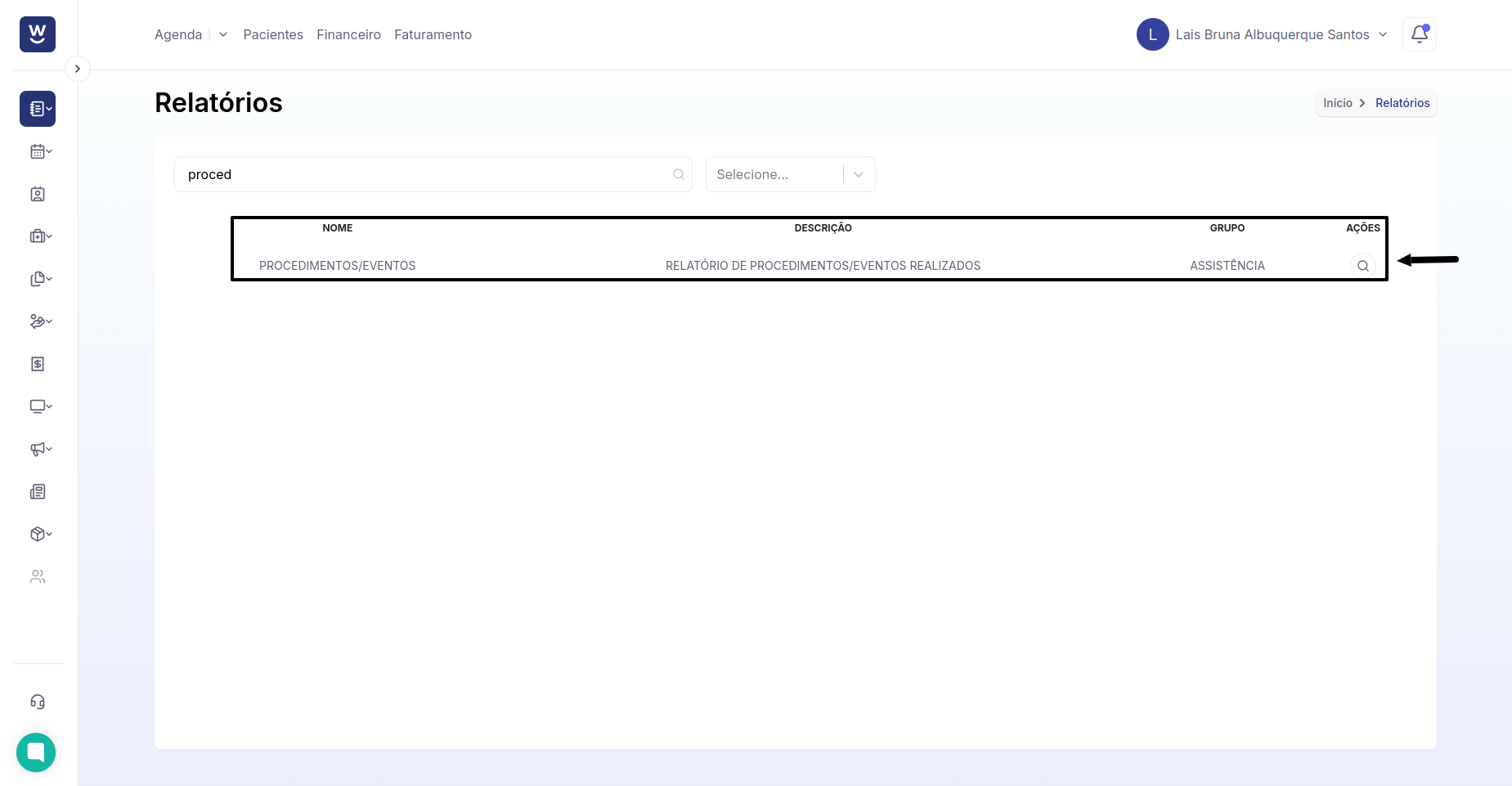
Nesta página exibida, você deverá preencher os filtros e opções para gerar o relatório de procedimentos realizados. Começaremos pelo filtro “Período”, no qual será necessário informar o intervalo de tempo desejado para a geração do relatório.
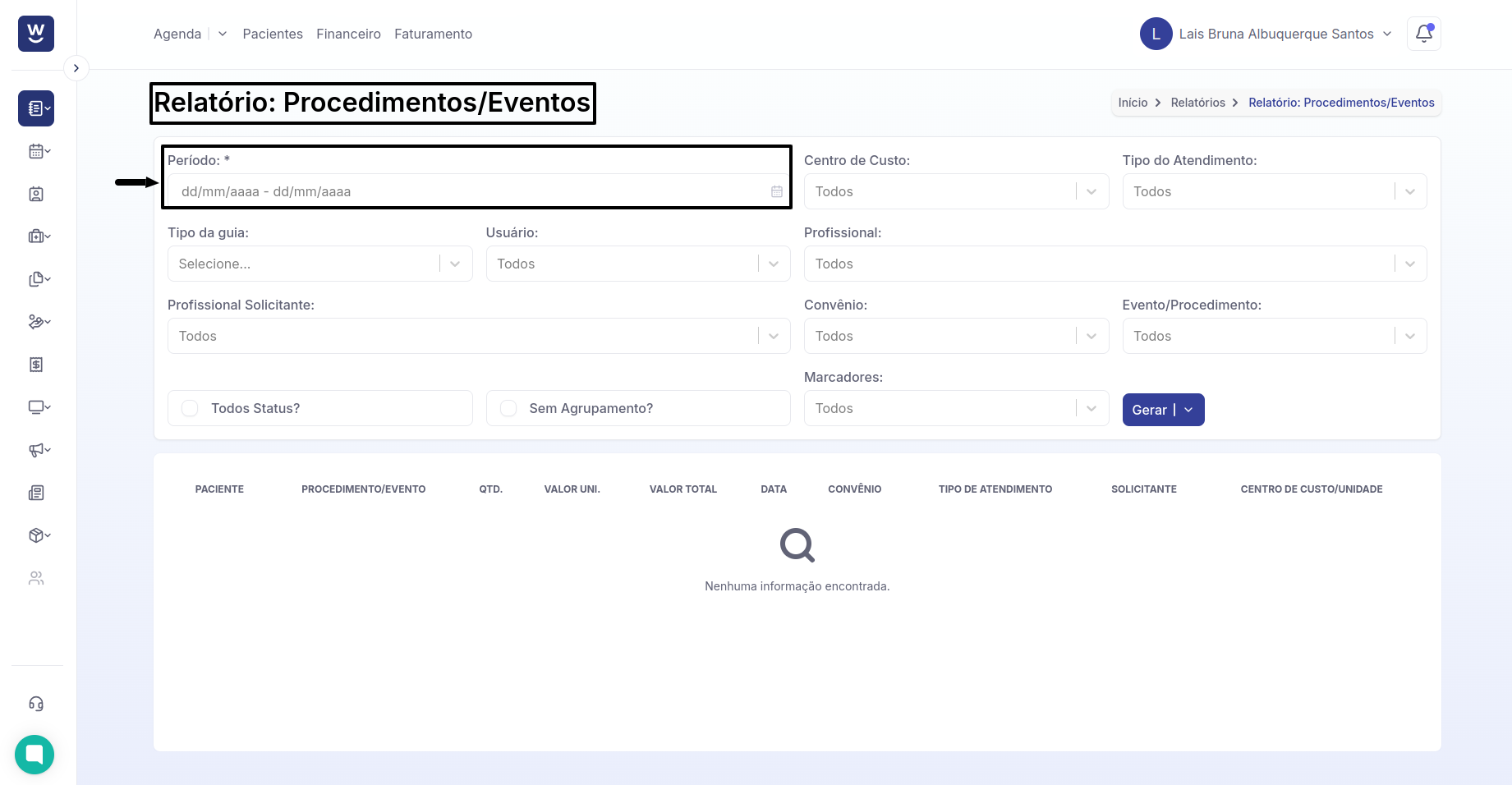
O próximo passo é selecionar o “CENTRO DE CUSTO” referente à clínica que o médico atende, caso exista mais de uma clínica, filial e matriz.
Obs.: Basta preencher esse campo caso a clínica tenha mais de um centro de custo, caso não tenha, não é obrigatório preencher esse campo.
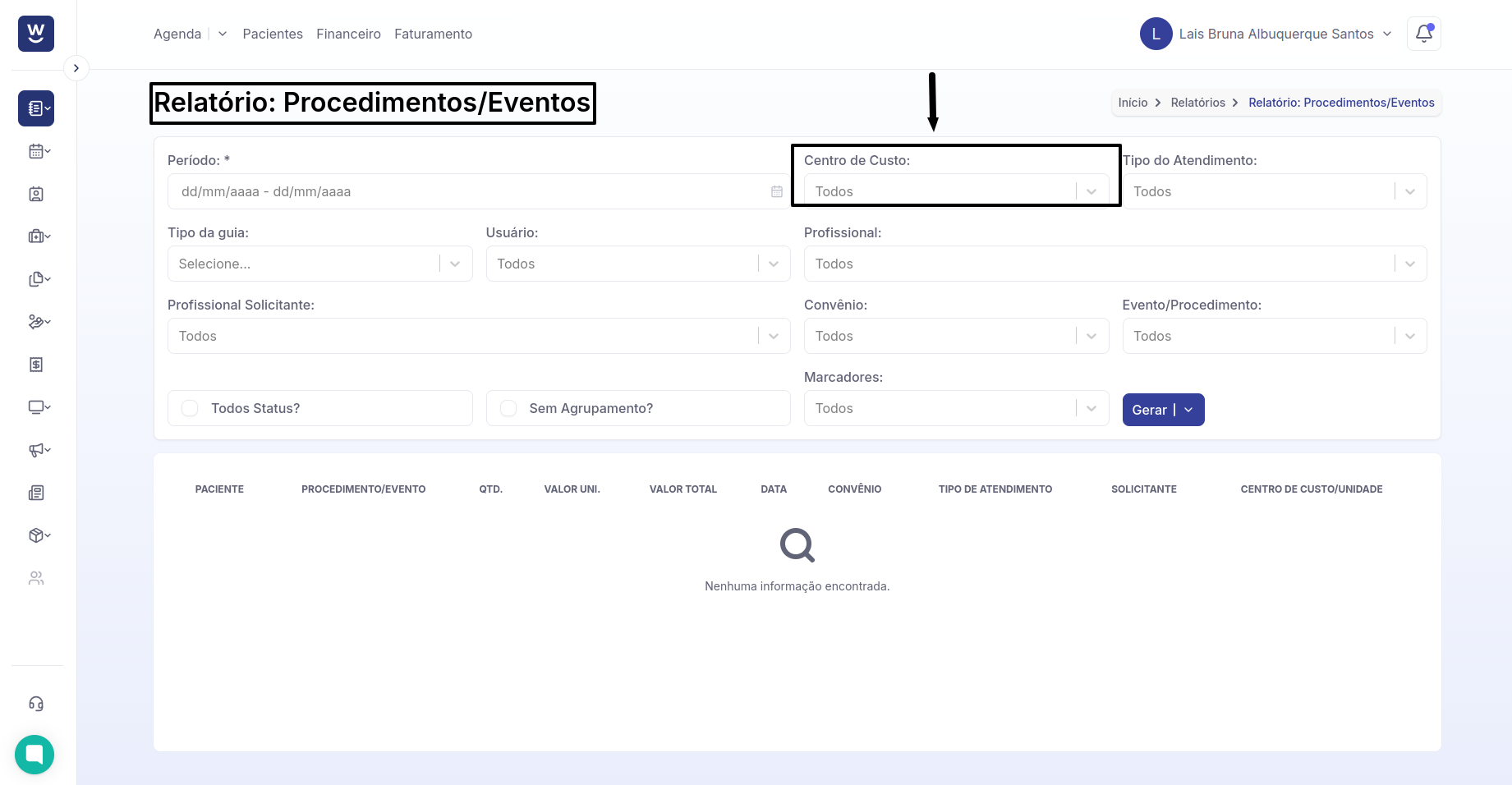
O próximo campo a ser preenchido é o campo “TIPO DE ATENDIMENTO” nesse campo você pode escolher filtrar pelos atendimentos de consulta, procedimento, exame ou marcar como “TODOS” para ser gerado o relatório de procedimentos realizados com todos os tipos de atendimentos.
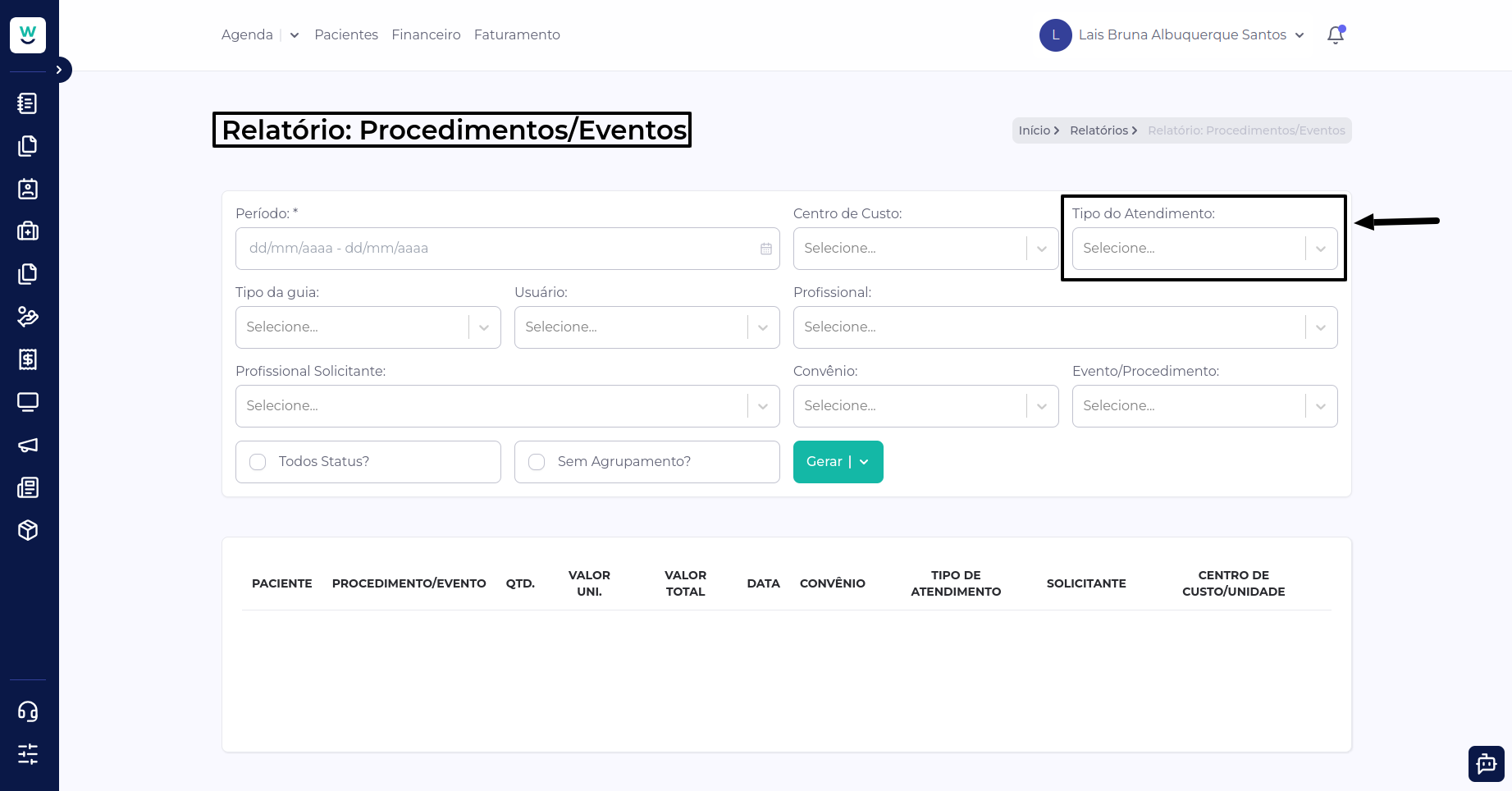
No campo seguinte é possível filtrar pelo “Tipo da guia” que deseja filtrar, seja de consulta, exames/procedimentos, ou deixar com a opção “TODOS” que irá filtrar para todos os tipos de guias.
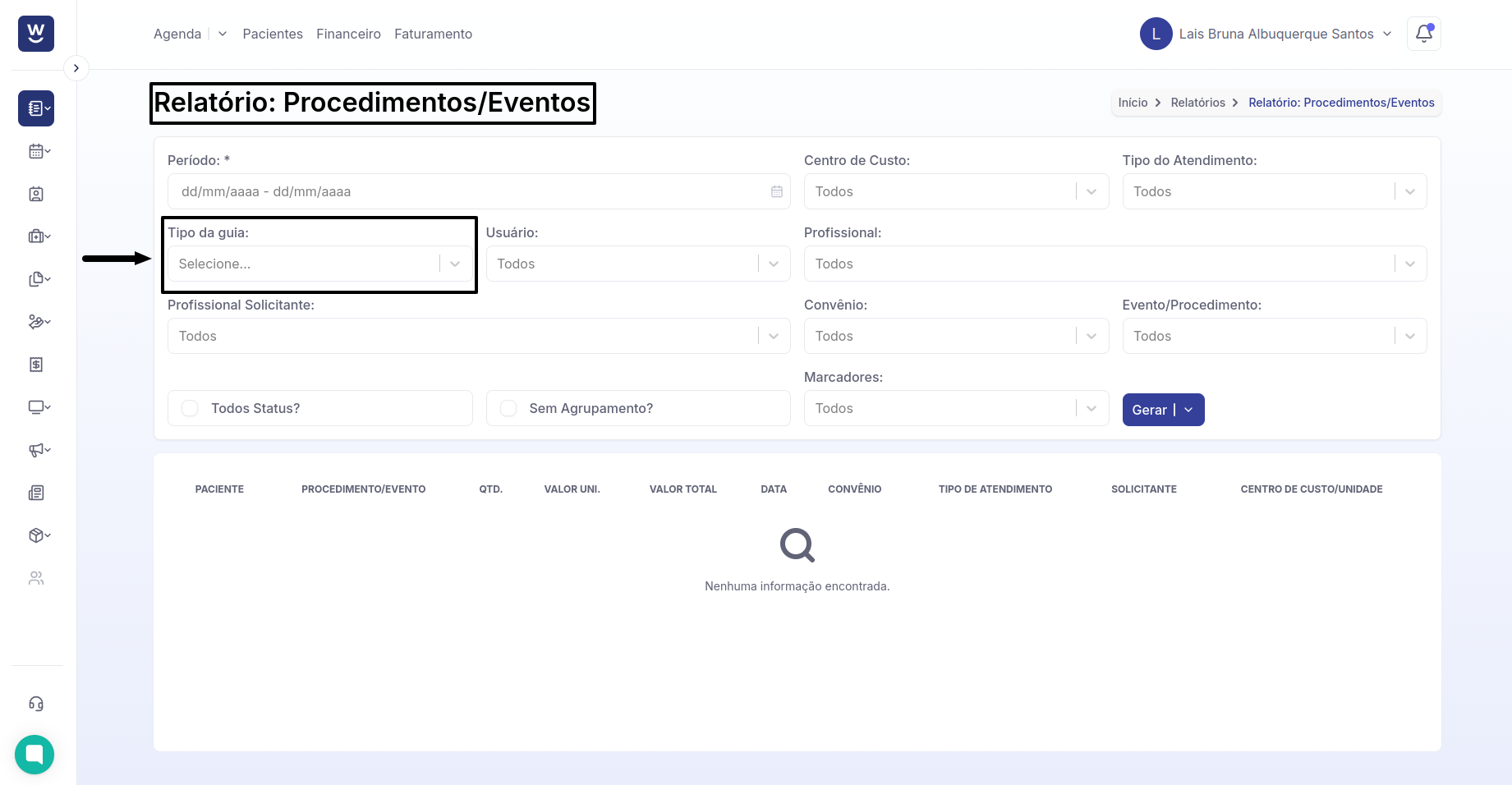
O próximo campo a ser preenchido é “USUÁRIO”. Aqui, você pode filtrar por quem realizou o lançamento dos procedimentos. Isso possibilita a geração de um relatório que identifica a produção de cada funcionário responsável pelos lançamentos na agenda da clínica.
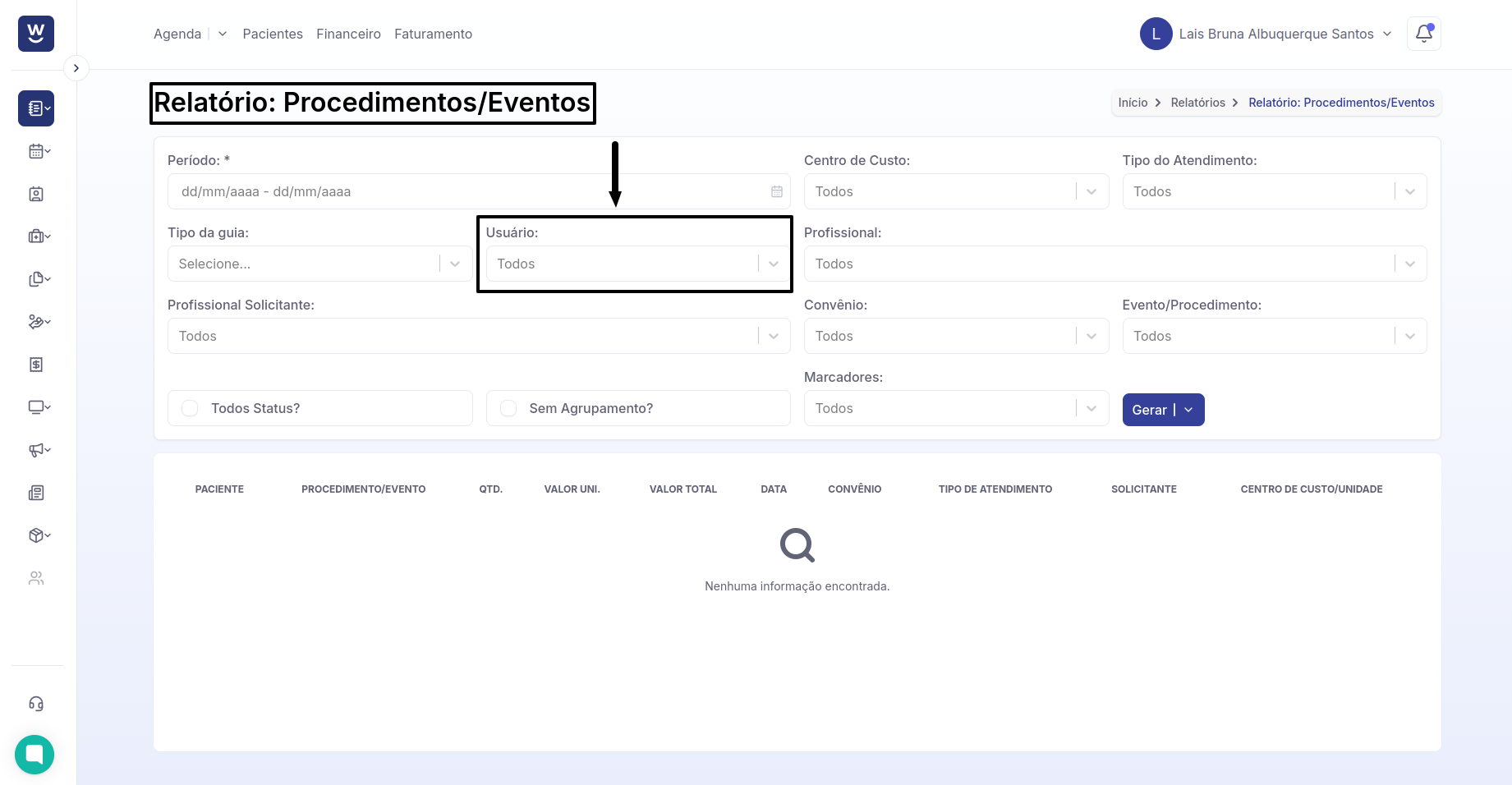
Após preencher o campo “USUÁRIO” o próximo campo a ser preenchido será o “PROFISSIONAL” onde podemos filtrar o relatório de agenda para apenas um profissional ou deixar com a opção “TODOS” que irá filtrar para todos os profissionais.
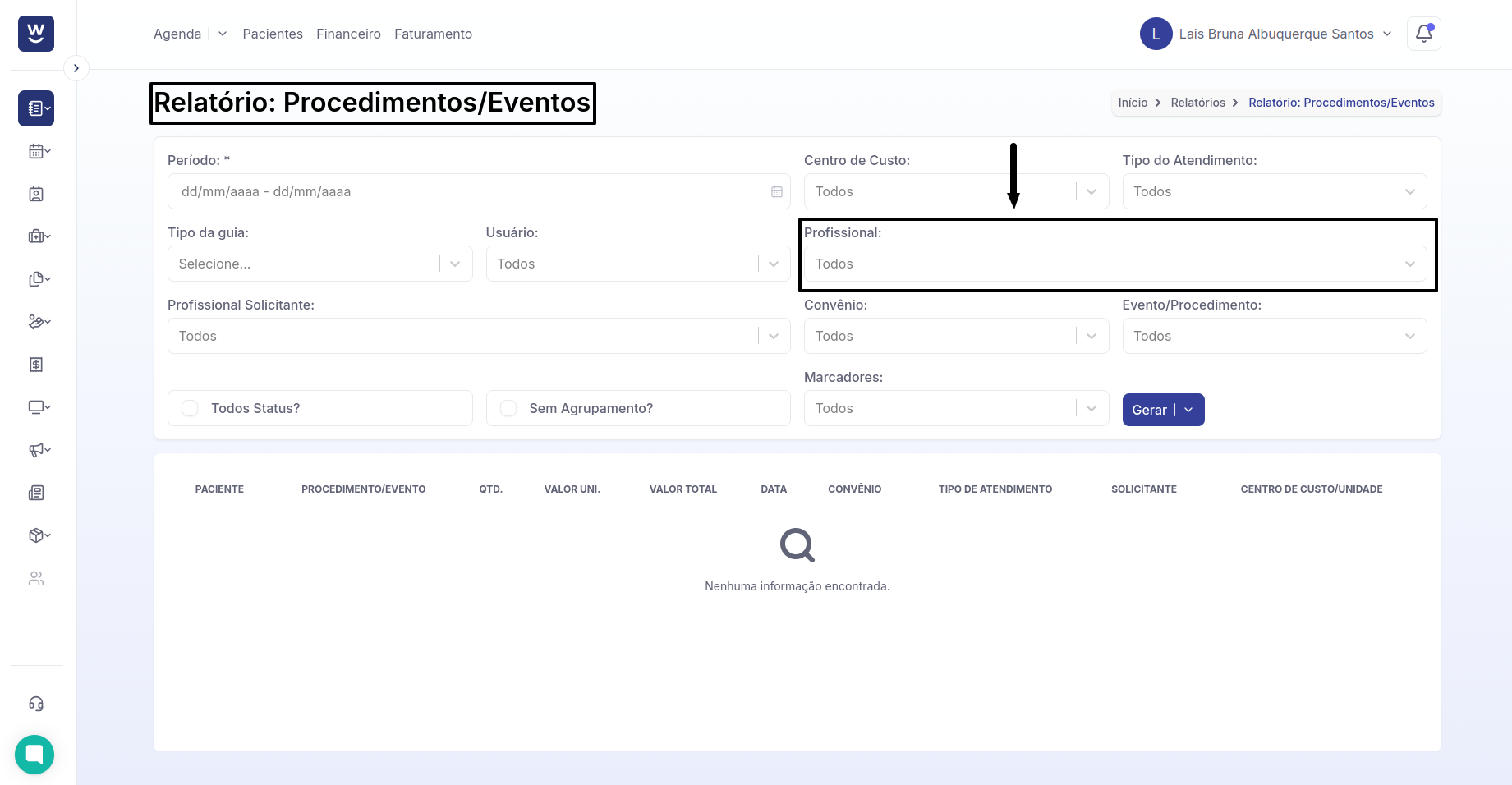
O próximo campo a ser preenchido é o campo “PROFISSIONAL SOLICITANTE” onde podemos filtrar os procedimentos realizados por cada profissional solicitante informado no filtro, caso deseje filtrar por todos os profissionais devem deixar o campo em branco.
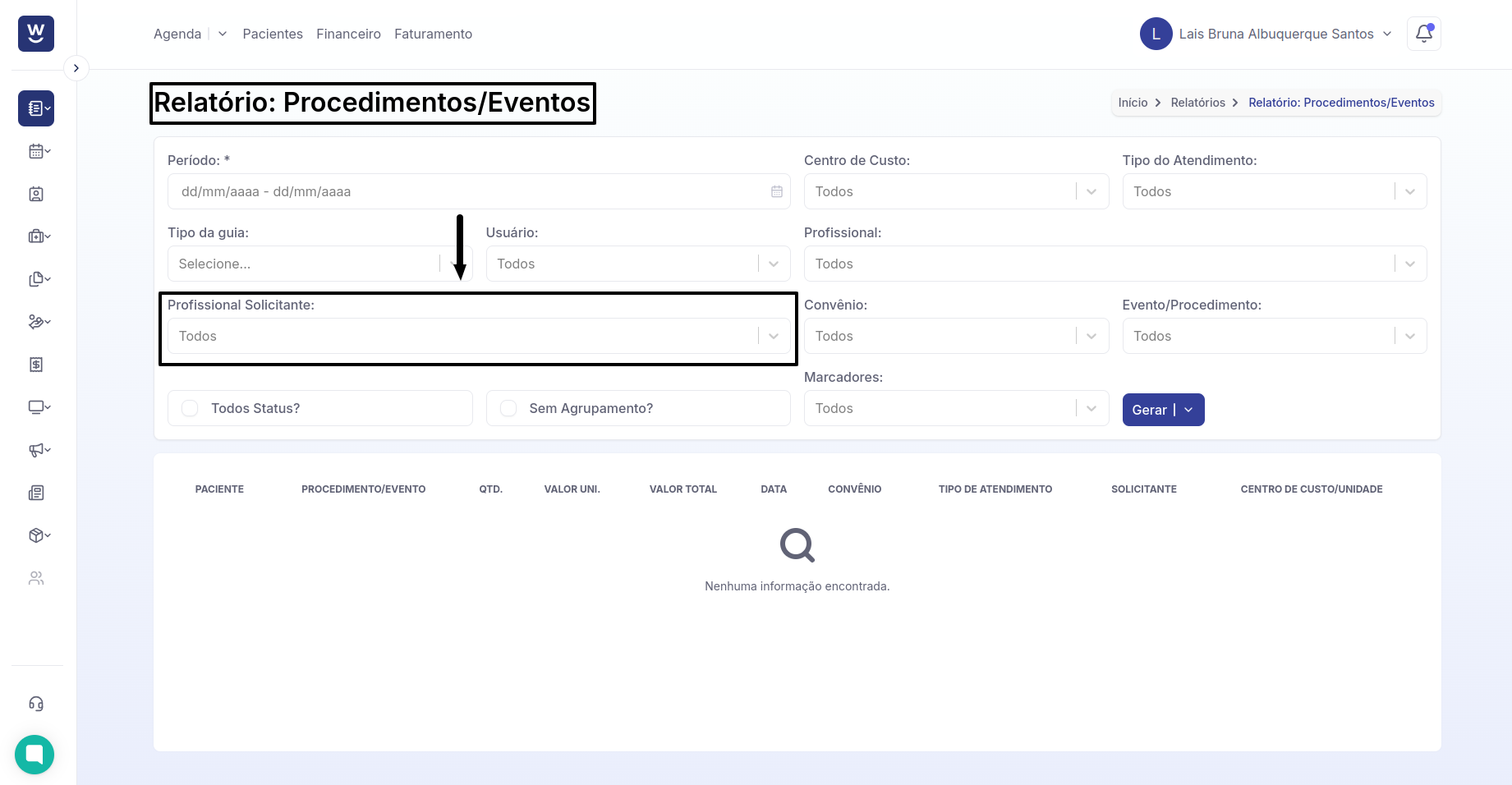
No campo “CONVÊNIO” podemos filtrar por um ou mais convênios, caso deseje filtrar por todos os convênios deverá deixar o campo em branco.
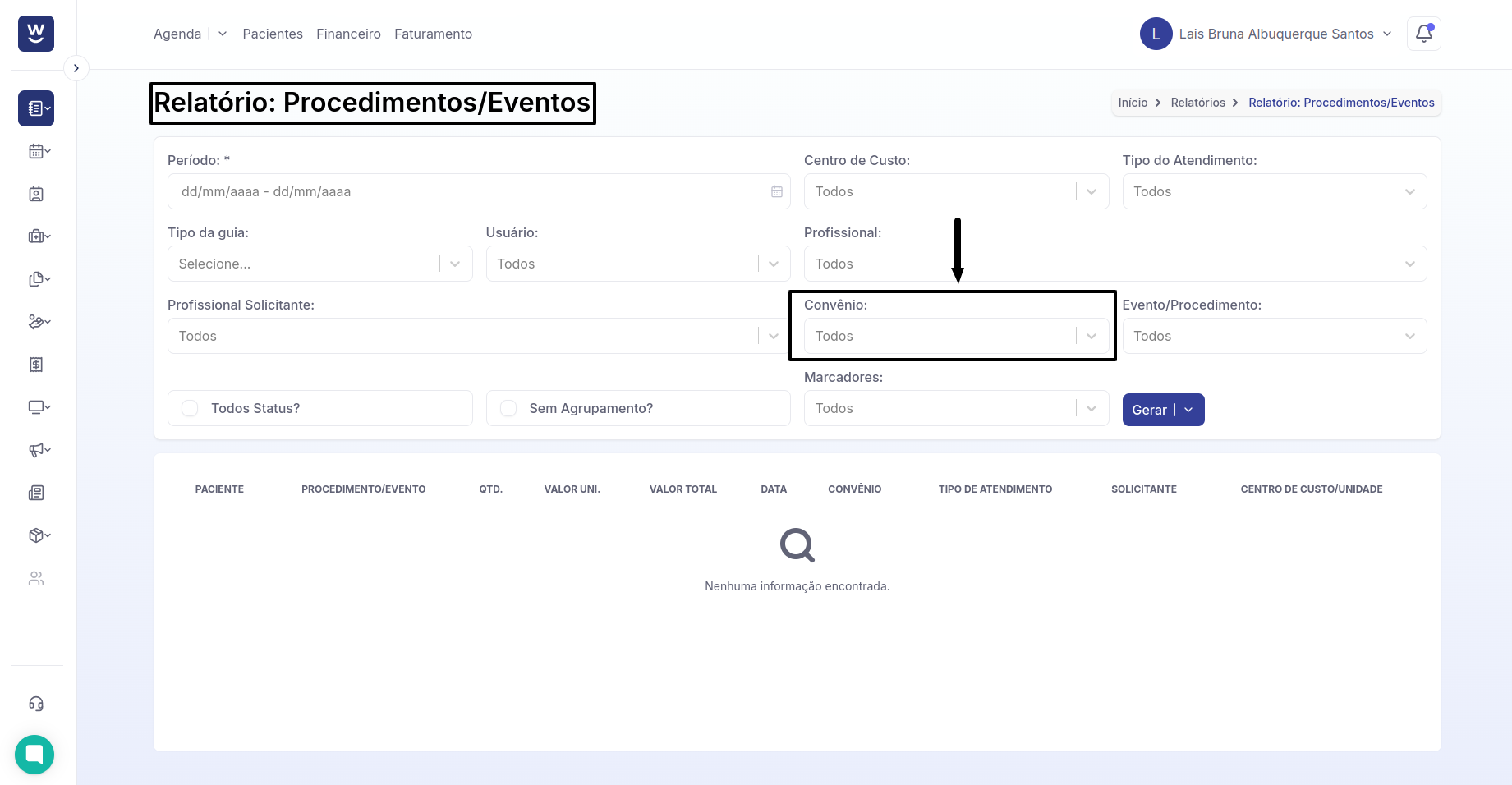
O próximo campo a ser preenchido é o “EVENTO/PROCEDIMENTO” nesse filtro podemos filtrar por um ou mais procedimento, caso deseje filtrar todos os procedimentos realizados, deverá deixar o campo em branco.
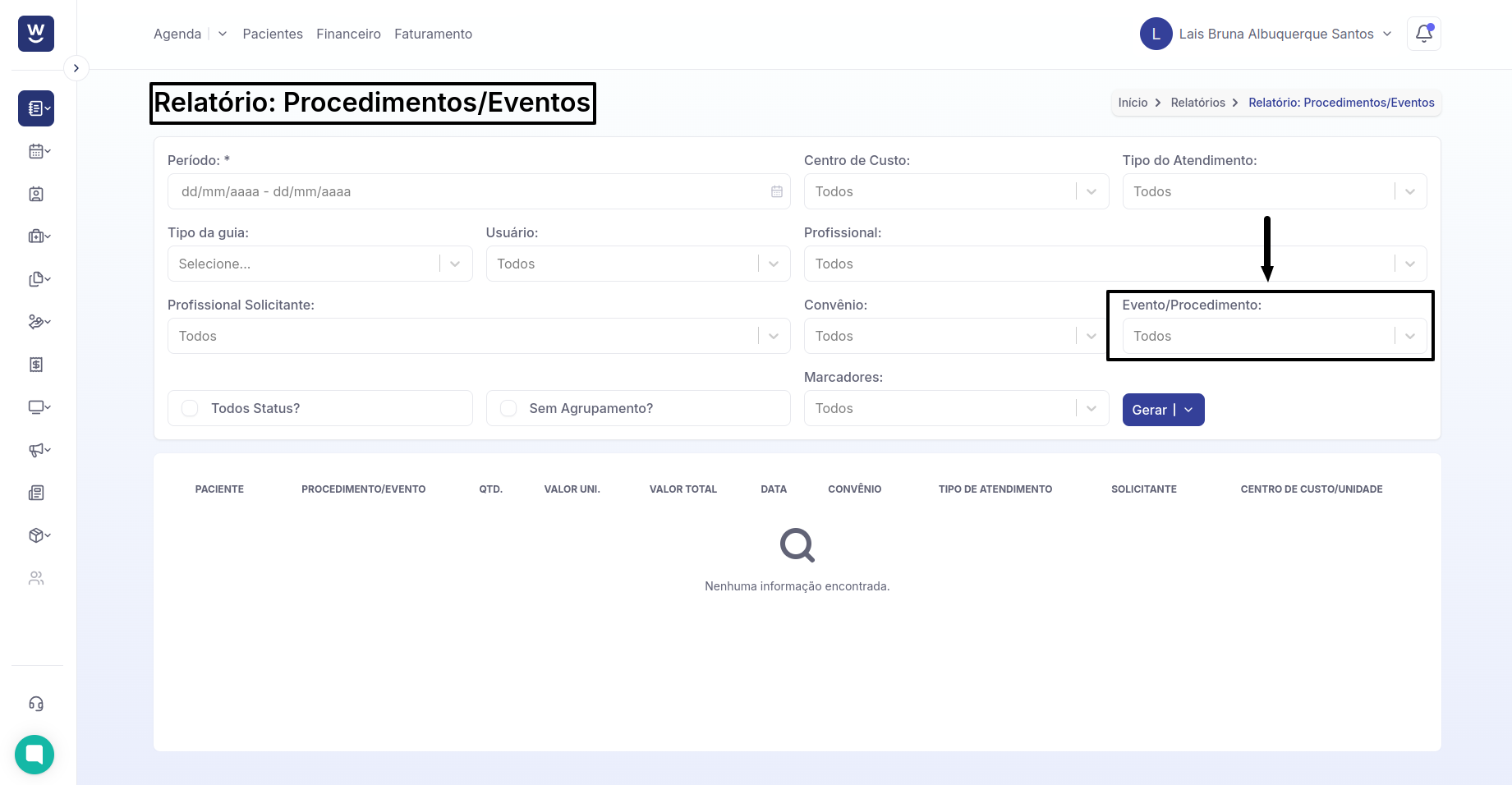
O próximo campo é “TODOS OS STATUS?”. Marque essa caixa caso deseje filtrar o relatório dos pacientes com todos os status da agenda.
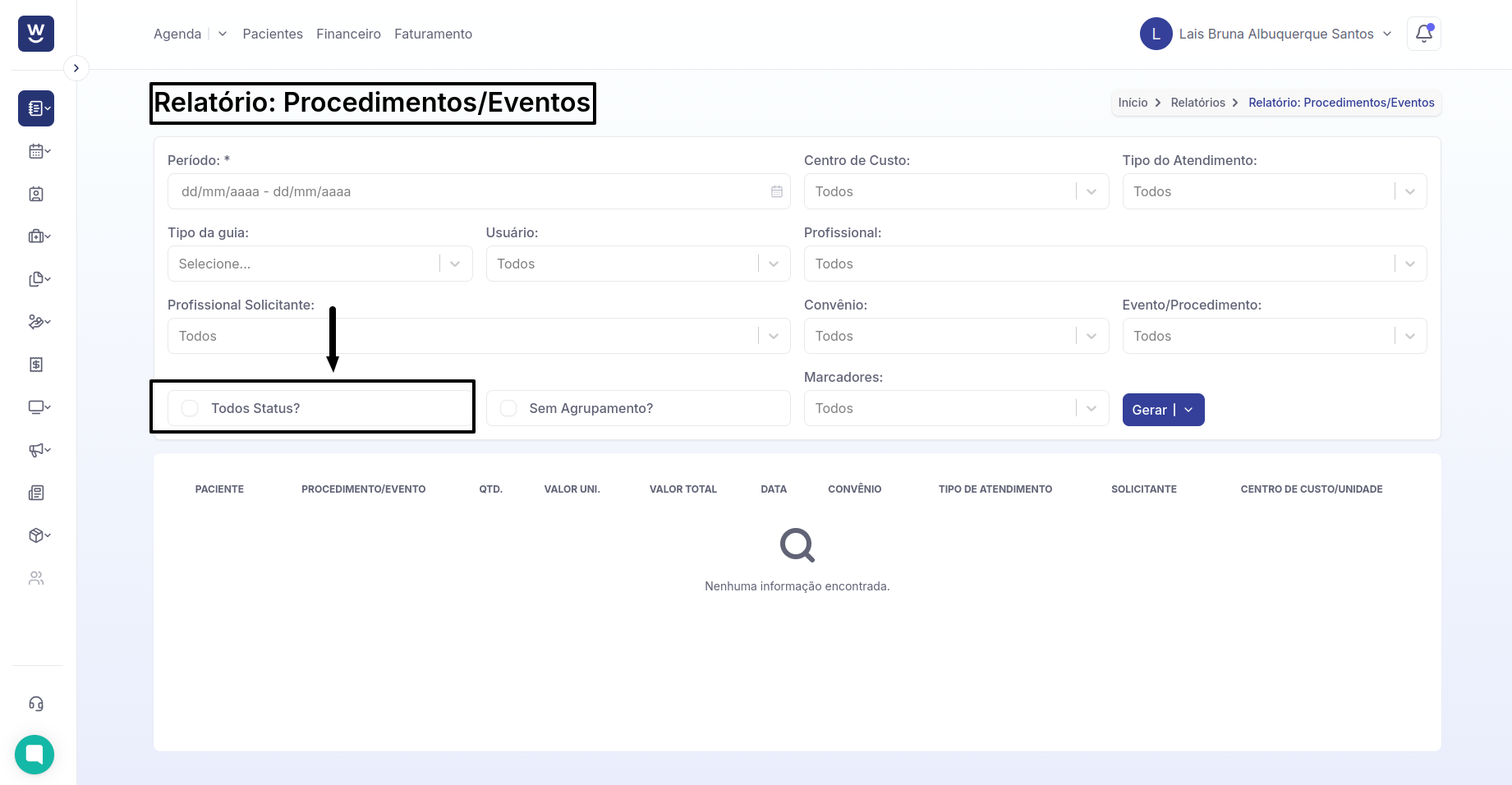
O próximo campo é “SEM AGRUPAMENTO?”. Marque essa caixa caso deseje que o relatório seja filtrado apenas pelos dados, sem agrupar por profissional, como é o padrão. Isso significa que o relatório será uma lista única, ordenada por dados, sem agrupar por profissional. Após isso, clique em “GERAR RELATÓRIO” para obter o documento desejado.
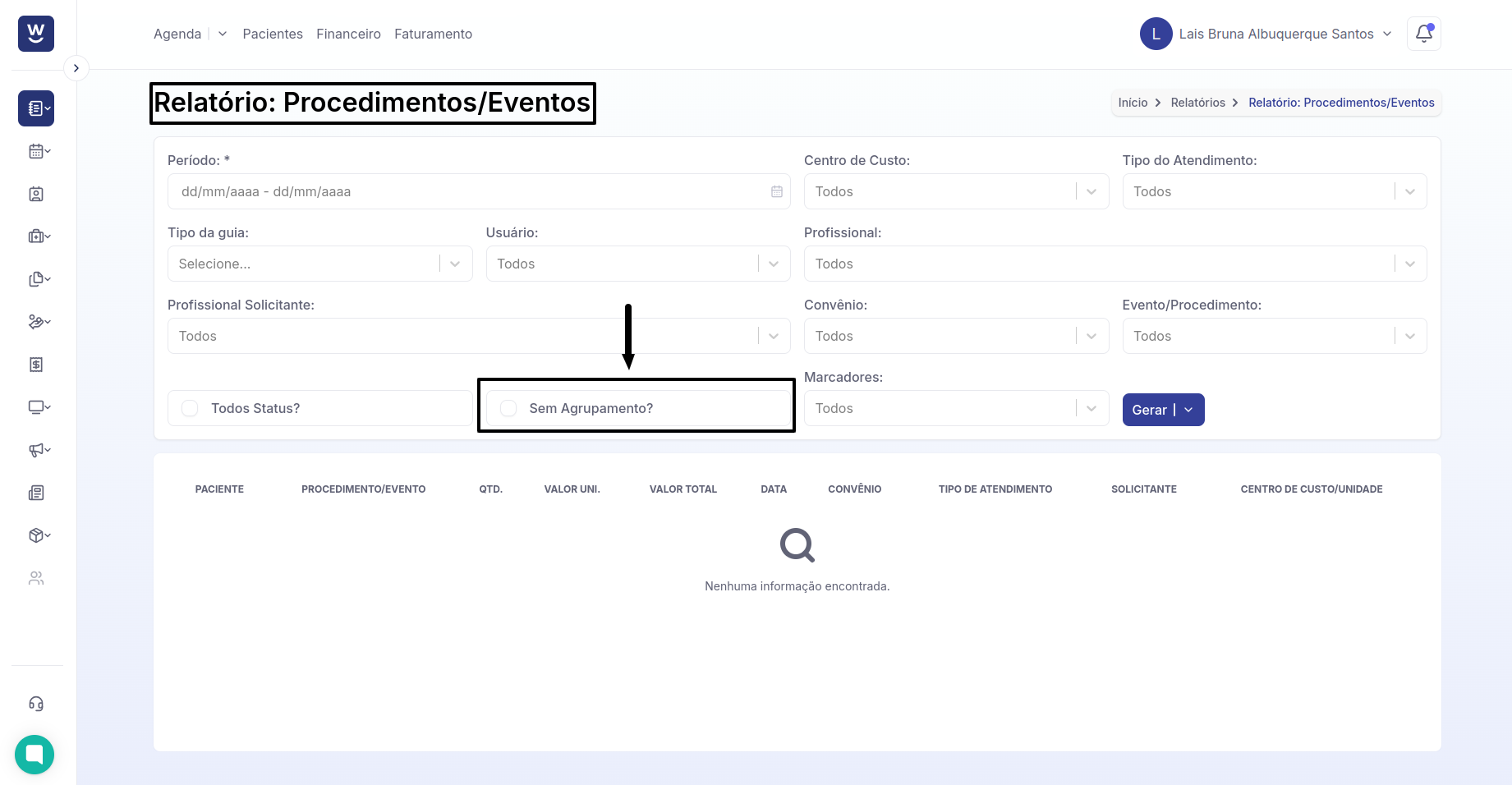
Após preencher as informações exigidas, clique em "Gerar". O sistema permitirá visualizar o relatório diretamente na tela ou exportá-lo nos formatos PDF, ou Excel.
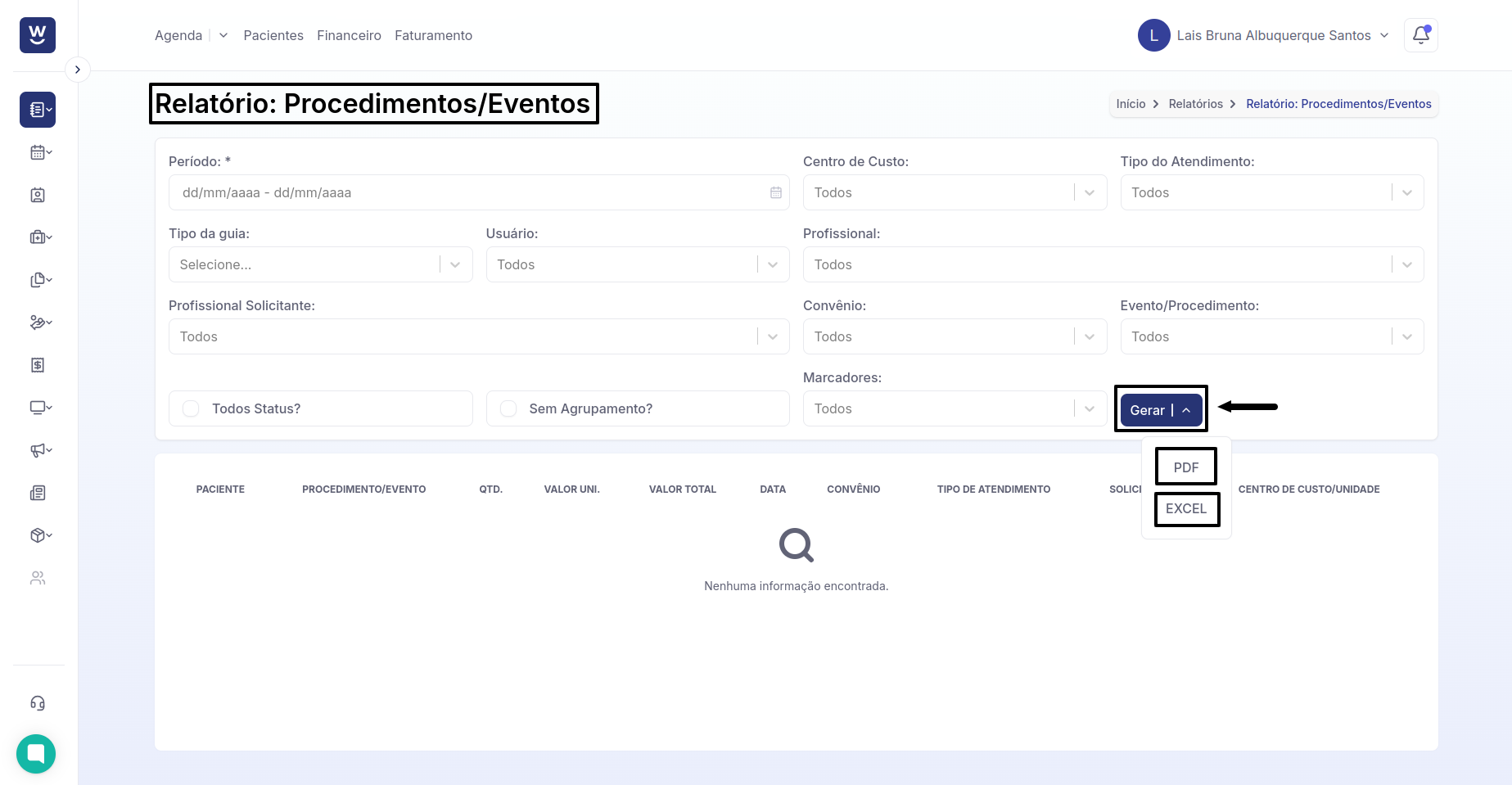
Temos aqui como exemplo um relatório gerado de procedimentos realizados, exibido na tela, que contém as seguintes informações: paciente, procedimento/evento, quantidade, valor unitário, valor total, data, convênio, tipo de atendimento, solicitante, centro de custo/unidade.